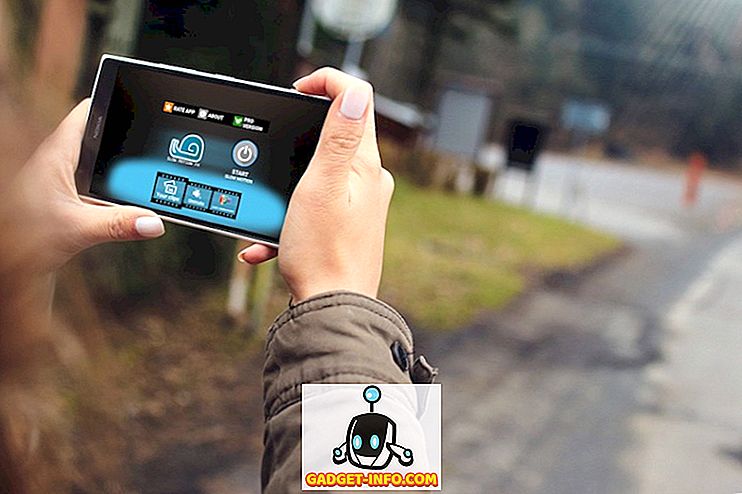Brug af Windows 8 er helt sikkert anderledes oplevelse fra sine forgængere, jo mere du bruger, er du mere vant til det. Men de fleste gange blandes folk mellem metro-brugergrænsefladen og den traditionelle desktop-grænseflade. Hvad angår Windows 8-tastaturet, er Windows 8 mere krævende at røre svar eller til cursorer.

Da brugergrænsefladen er flydende, og manglen på Start-menu er bygget lige ud af boksen, har folk en tendens til at bruge mere markør, men her er et par tastaturgenveje, som er kombination af visse traditionelle tastaturgenveje og nye moderne UI-tastaturgenveje, som vil løse al din frustration og gøre dit arbejde utrolig hurtigt på Windows 8.
Her er listen over tastaturgenveje til Windows 8, prøv dem!
1. Moderne UI-tastaturgenveje til Windows 8
- WIN + Q: App Search
- WIN + START TYPE: Søg på noget
- WIN + COMMA (, ): Kig til skrivebordet
- WIN + PERIODE (.): Hent appen til højre
- WIN + SKIFT + PERIODE (.): Hent appen til venstre
- WIN + C: Vis windows charme
- WIN + Z: Vis kommandoerne i apps
- WIN + I: Indstillinger for Windows-charme
- WIN + W: Søgeindstillinger
- WIN + F: Søg filer
- WIN + H: Del mulighed for windows charme
- SPACEBAR + PILER: Vælg appfliserne
- WIN + K: Indstillinger for udstyr
- WIN + V: Adgangskort
- WIN + SHIFT + V: Adgang notifikationer i omvendt rækkefølge
- CTRL + WIN + B: Åbent program, der viser underretning
2. Traditionelle tastaturgenveje til skrivebordet til Windows 8
- WIN + D: Vis skrivebord
- WIN + M: Minimer skrivebordet
- WIN + R: Kør
- WIN + 1: Start pinnede apps fra proceslinjen
- WIN + BREAK: Vis systemoplysninger
- WIN + COMMA (, ): Kig på skrivebordet
- WIN + T: Aktivitetslinjebeskeder
- CTRL + SHIFT + ESCAPE: Task Manager
- WIN + RIGHT PIL: Aero snap til højre
- WIN + VENSTRE PIL: Aero snap til venstre
- WIN + OP PIL: Aero snap fuld skærm
- WIN + NED PIL: Minimer vinduet
- WIN + U: Adgangscenter
- WIN: Vis startskærmbillede
- WIN + X: menuen Administrative værktøjer
- WIN + SCROLL WHEEL: Zoom ind og ud i vinduet
- WIN + PLUS (+): Zoom ind vindue ved hjælp af forstørrelsesværktøj
- WIN + MINUS (-): Zoom ud vindue ved hjælp af forstørrelsesværktøj
- WIN + L: Lås skærm
- WIN + P: Projektor skærme muligheder
- WIN + ENTER: Starter Windows-fortæller
- WIN + Print Screen: Gemmer et screenshot i billedet / screenshot-mappen
- ALT + TAB: Traditionel app switcher
- WIN + TAB: App switcher i metro mode
- CTRL + C: Kopier
- CTRL + X: Cut
- CTRL + V: Indsæt
- ALT + F4: Luk applikation
3. Internet Explorer 10 til Windows 8 (Moderne UI) tastaturgenveje
- CTRL + E: Flyt markøren til adresselinjen for at søge på internettet
- CTRL + L: Adresselinje
- ALT + VENSTRE: Tilbage
- ALT + HØJRE: Fremad
- CTRL + R: Genindlæs side
- CTRL + T: Ny fane
- CTRL + TAB: Skift mellem faner
- CTRL + W: Luk fanen
- CTRL + K: Duplicate tab
- CTRL + SHIFT + P: InPrivate Mode-fanen
- CTRL + F: Find på side
- CTRL + P: Udskriv
- CTRL + SHIFT + T: Genåb den lukkede fane
4. Nogle avancerede Windows Explorer-tastaturgenveje til Windows 8 og Windows 7
- WIN + E: Åbn min computer
- CTRL + N: Nyt Explorer-vindue
- CTRL + SCROLL WHEEL: Ændrer visning
- CTRL + F1: Vis / Skjul øverste bånd
- ALT + OP: Naviger op en mappe
- ALT + VENSTRE: Naviger til tidligere mappe
- ALT + RIGHT: Naviger fremad
- CTRL + SHIFT + N: Ny mappe
- F2: Omdøb
- ALT + ENTER: Vis Egenskaber
- ALT + F + P: Åbner kommandoprompt på nuværende sted
- ALT + F + R: Åbner PowerShell-prompt på nuværende sted
Opdateret: april, 2014